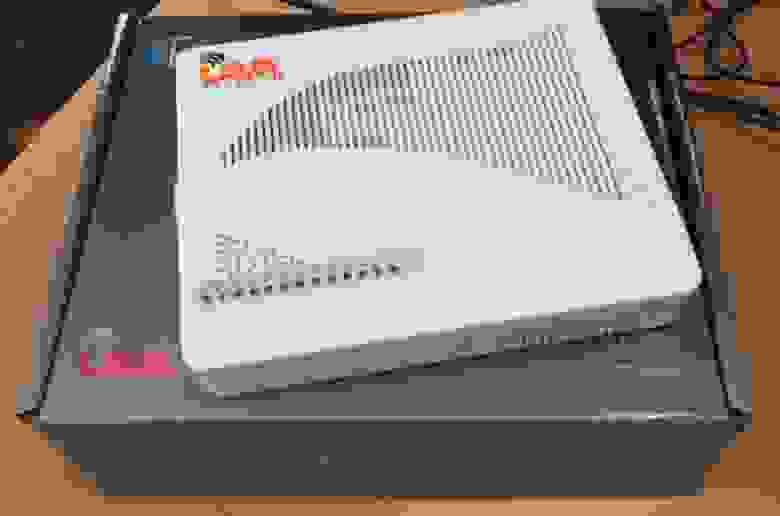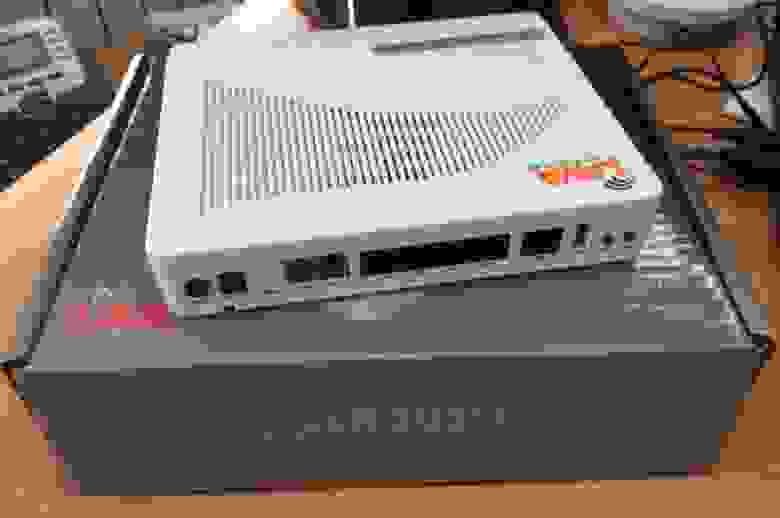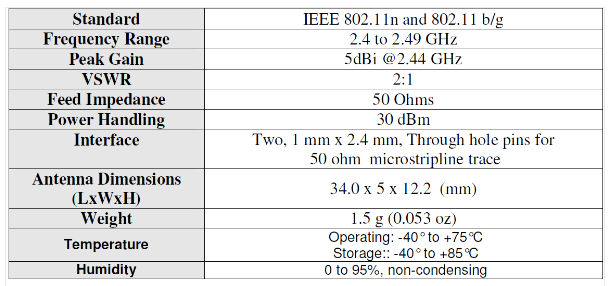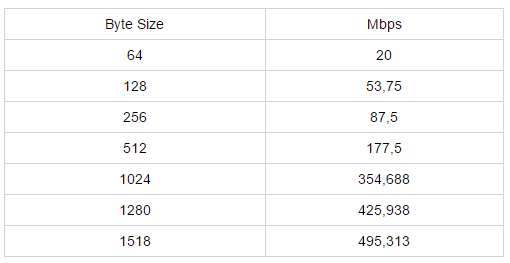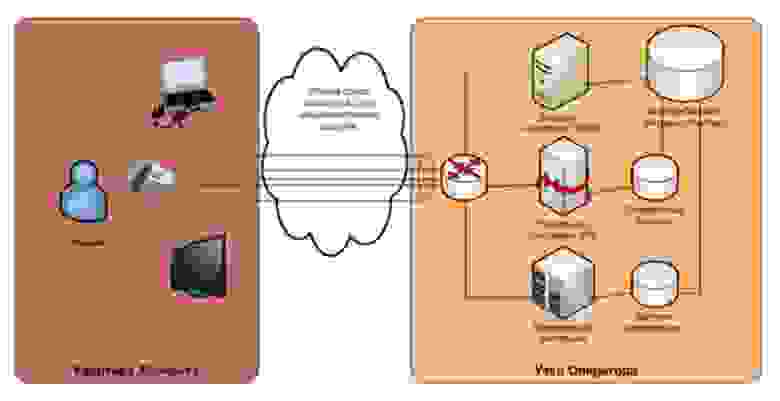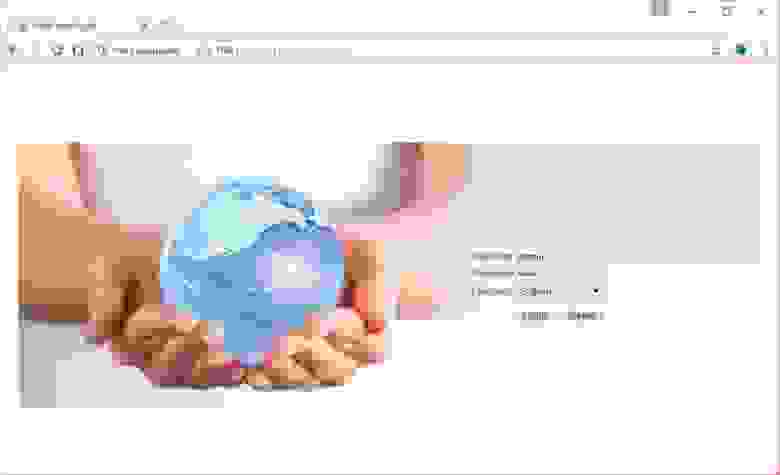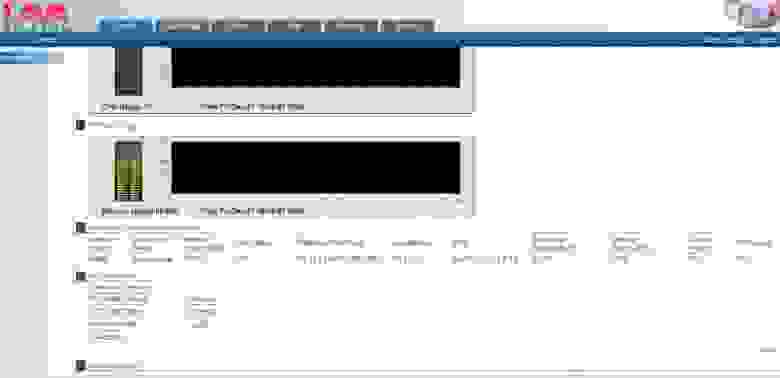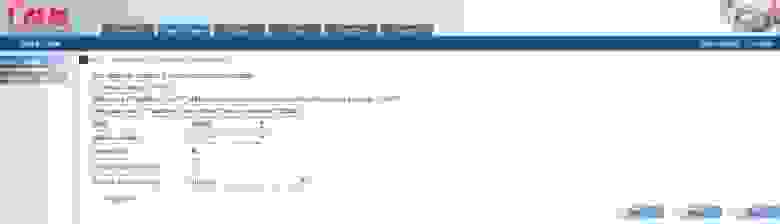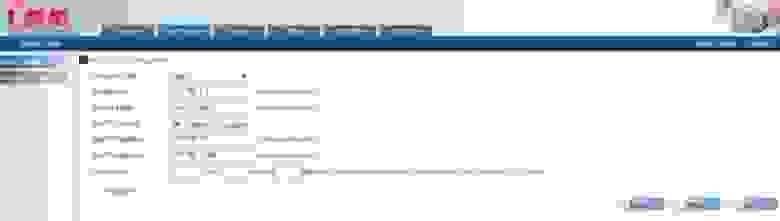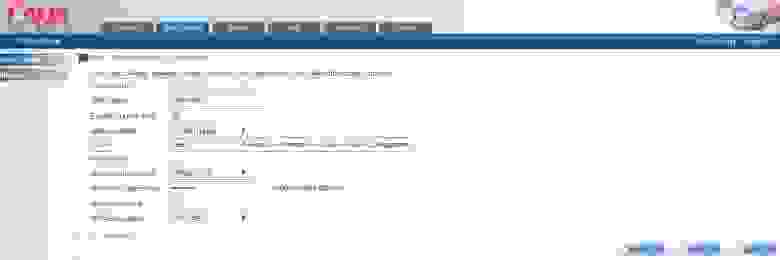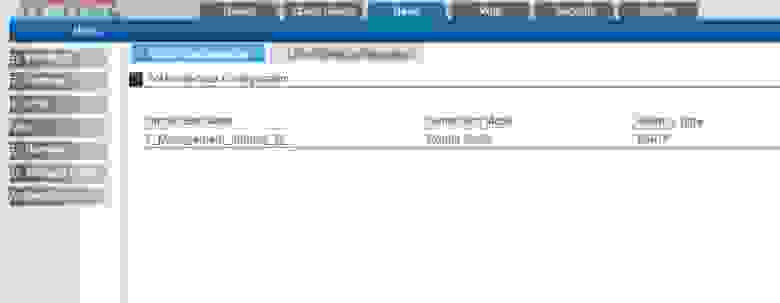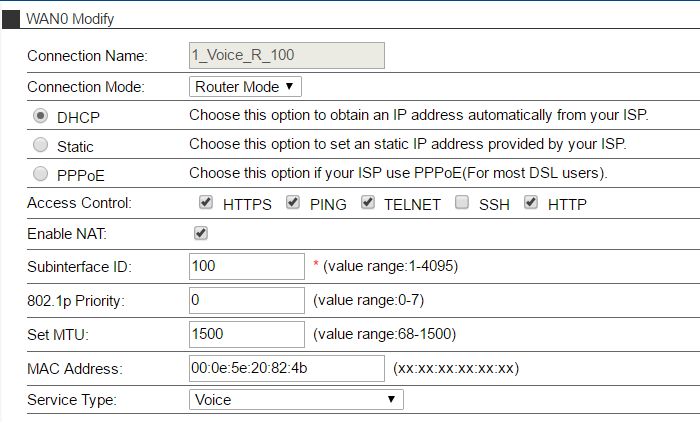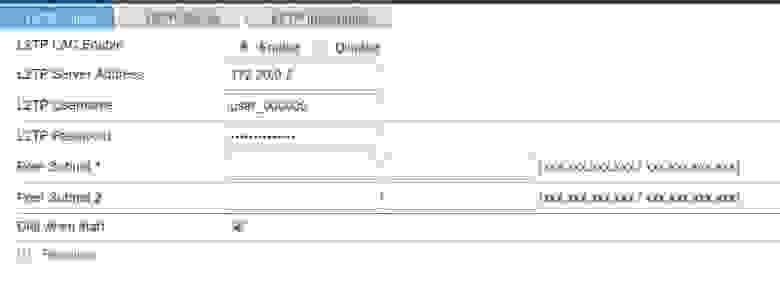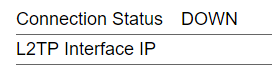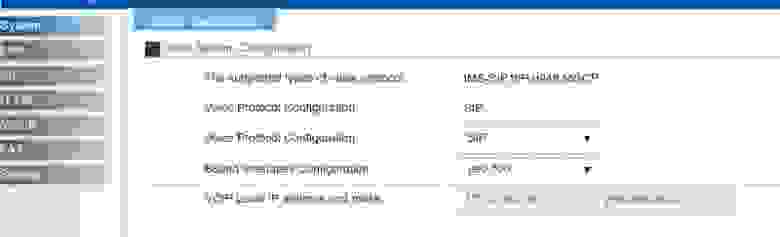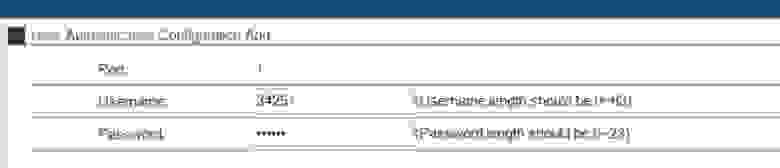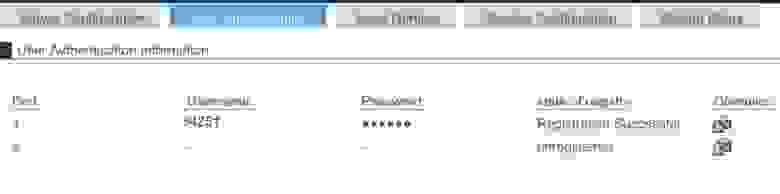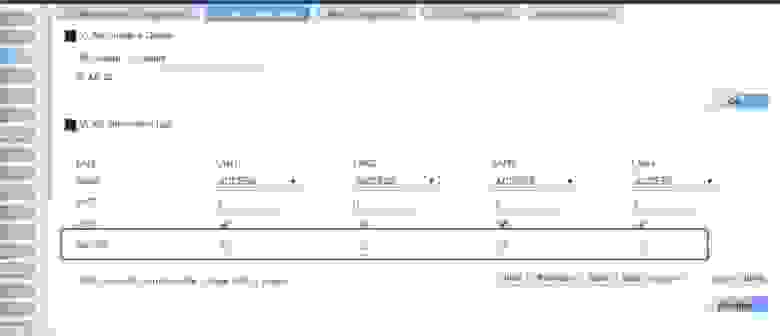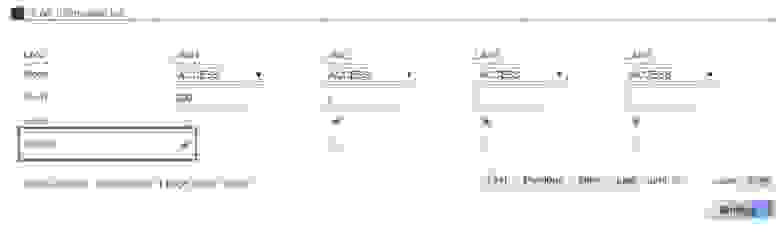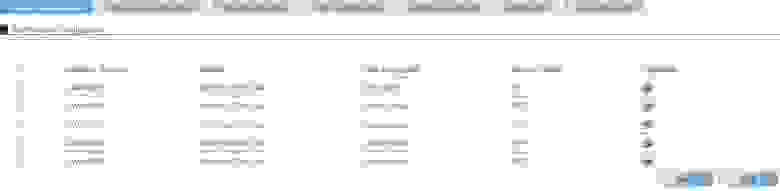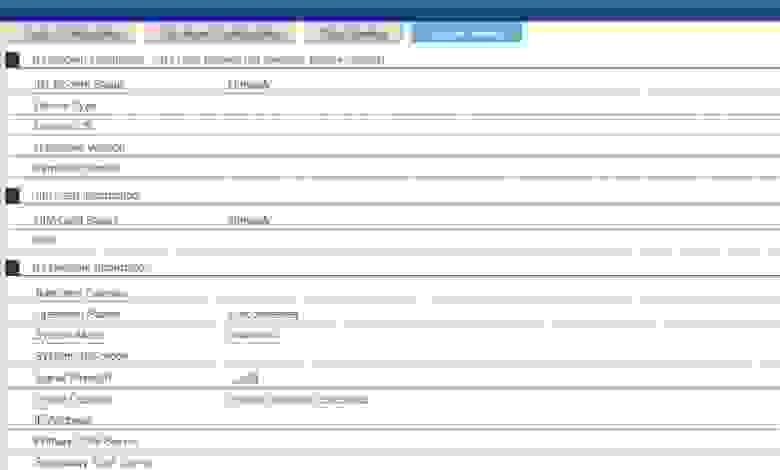- Сверхбыстрый двухдиапазонный Wi-Fi — до 300 Мбит/с на 2,4 ГГц, до 867 Мбит/с на 5 ГГц.
- Гигабитный порт — до 10 раз быстрее стандарта Fast Ethernet.
- Поддержка VoIP — совершайте звонки по интернету.
- Простое удалённое управление — управление устройствами ONT через интерфейс OMCI, простая удалённая настройка и управление с устройств OLT.
- Плавное подключение — VLAN и 802.1q обеспечат плавное подключение IPTV и других сервисов.
- MU-MIMO — обеспечивает передачу данных нескольким устройствам, используя несколько потоков.
- Beamforming — обнаруживает местоположение подключённых устройств и направляет в их направлении концентрированный сигнал для более качественного подключения.
- EasyMesh — позволит создать единую сеть из устройств разных производителей.
- Поддержка xPON: поддержка EPON и GPON обеспечивает высокую гибкость.
Описание
AC1200
Wi-Fi VoIP GPON‑роутер
XC220-G3v
Два диапазона Wi-Fi
XC220-G3v работает на стандарте Wi-Fi 802.11ac и обеспечивает совокупную скорость до 1167 Мбит/с — до 867 Мбит/с на 5 ГГц и до 300 Мбит/с на 2,4 ГГц.
867 Мбит/с
на 5 ГГц
300 Мбит/с
на 2,4 ГГц
Высокоскоростной GPON
XC220-G3v поддерживает стандарты GPON ITU-T G.984/G.988. Скорость нисходящего потока составляет до 2,488 Гбит/с, а восходящего потока — до 1,244 Гбит/с. Наряду с четыремя портами LAN 10/100/1000 Мбит/с абоненты смогут пользоваться сервисами GPON и выполнять требовательные задачи, такие как онлайн‑игры и видеостримы.
Гигабитная скорость по кабелю
У роутера XC220-G3v четыре гигабитных порта LAN, скорость каждого до десяти раз выше скорости стандарта Fast Ethernet — хватит, чтобы подключить все любимые устройства, включая игровые консоли, Smart TV и другие.
VoIP-связь
Порт FXS позволяет подключить имеющийся стационарный телефон для совершения звонков по интернету.
Удалённое управление
Простая удалённая активация, настройка и управление через OMCI и TR‑069.
Характеристики
| Аппаратные характеристики | |
|---|---|
| Интерфейсы | 4 порта LAN 10/100/1000 Мбит/с (RJ45) 1 разъём GPON SC/APC 1 порт FXS (RJ11) |
| Кнопки | WPS/Wi-Fi RESET (СБРОС НАСТРОЕК) |
| Внешний источник питания | 12 В / 1 А |
| Антенна | Две внешние двухдиапазонные антенны |
| ПАРАМЕТРЫ МОДУЛЯ WI-FI | |
|---|---|
| Стандарты Wi-Fi | 5 ГГц IEEE 802.11ac/n/a 2,4 ГГц IEEE 802.11b/g/n |
| Частотные диапазоны | 2,4 ГГц и 5 ГГц (без поддержки DFS) |
| Скороcть передачи | До 867 Мбит/с на 5 ГГц до 300 Мбит/с на 2,4 ГГц |
| ЭИИМ | < 20 дБм или < 100 мВт |
| Функции Wi-Fi | Включение/Выключение беспроводного вещания, мост WDS, WMM, статистика беспроводного режима |
| Защита Wi-Fi сети | WPA, WPA2, WPA3-PSK |
| Дополнительные функции | MU-MIMO, Beamforming |
| Расписание беспроводного режима | Wi-Fi по расписанию для 2,4 ГГц и 5 ГГц |
| Технология Mesh | EasyMesh |
| Характеристики программного обеспечения | |
|---|---|
| Приоритизация | Приоритизация устройств |
| Безопасность | Межсетевой экран NAT, контроль доступа, фильтрация MAC/IP/URL-адресов, привязка IP- и MAC-адресов, защита от DoS-атак, SYN-флуда и атак Ping of Death |
| Управление | Локальное управление через графический веб-интерфейс и приложение Aginet Удалённое управление через ACS Aginet, OMCI, TR-069, TR-098, TR-181,TR-111, TR-143 Облачное управление через «Единое облако TP-Link Aginet» (TAUC) Поддержка Aginet Config и Superadmin |
| DHCP | Сервер, клиент, список клиентов DHCP, резервирование адресов, ретранслятор DHCP |
| Перенаправление портов | Виртуальный сервер, запуск портов, DMZ, ALG, UPnP |
| Динамический DNS | DynDns, NO-IP |
| Пропуск трафика VPN | PPTP, L2TP, IPsec Passthrough |
| Протоколы | IPv4 и IPv6 |
| Функции VOIP | Удержание вызова, переадресация вызова, перенаправление с предупреждением, режим «Не беспокоить», ограничение вызовов, быстрый набор, идентификация звонящего, конференции с тремя участниками, до восьми учётных записей SIP |
| Дополнительные функции | Родительский контроль, преобразование сетевых адресов (NAT), Port Mapping (переадресация портов), статическая маршрутизация, DNS Relay, DDNS, IGMP V1/V2/V3 |
| Прочее | |
|---|---|
| Комплект поставки | Роутер Кабель Ethernet RJ45 Адаптер питания Краткое руководство по настройке |
| Системные требования | Microsoft Windows 98SE, NT, 2000, XP, Vista™ или Windows 7, 8, 8.1, 10, macOS, NetWare, UNIX или Linux. Internet Explorer 11, Firefox 12.0, Chrome 20.0, Safari 4.0, или другой браузер с поддержкой Java. |
| Параметры окружающей среды | Рабочая температура: 0…+40 °C Температура хранения: –40…+70 °C Влажность воздуха при эксплуатации: 10–90% без образования конденсата Влажность воздуха при хранении: 5–90% без образования конденсата |
Время на прочтение
8 мин
Количество просмотров 15K
Под катом речь пойдет об устройстве, сочетающем в себе функции оптического беспроводного маршрутизатора с VoIP, умеющего работать и как шлюз.
LR-2G211 — это CPE-маршрутизатор, ориентированный для решений FTTB/FTTH с гигабитным SFP-интерфейсом и аналоговыми интерфейсами. «Из коробки» маршрутизатор имеет весь необходимый L2/L3-функционал для решения повседневных задач в условиях дома или малого бизнеса.
Упаковка
Упаковка представляет из себя картонную коробку с глянцевым покрытием и изображением маршрутизатора и типовой схемы подключения устройства.
Комплектация
Ничего лишнего: сам маршрутизатор LR-2G211, двухметровый патчкорд и блок питания на 12V1A. Документации в комплекте поставки нет, но зато она доступна по ссылке
Маршрутизатор выполнен из белого и достаточно крепкого пластика. На крышке и по бокам корпуса выполнена перфорация для циркуляции воздуха.
На корпусе расположены клавиши управления:
- Lamp switch – вкл\выкл всех LED-индикаторов на устройстве;
- Power – вкл\выкл маршрутизатора по питанию;
- WPS – для быстрого подключения к устройству;
- WLAN – вкл\выкл беспроводного интерфейса.
Маршрутизатор оснащен двумя портами FXS, четырьмя LAN-портами, одним combo WAN (RJ45+SFP в специальном закрытом «отсеке») и USB-портом для подключения модема.
Сбоку маршрутизатора находится крышка для доступа к оптическому SFP-интерфейсу, который можно использовать для подключения к оптической сети.
LR-2G211 имеет световую индикацию, указывающую на активность устройства:
Внутрянка
Визуально пайка выполнена достаточно аккуратно, нет остатков флюса, компоненты сидят достаточно ровно. Маршрутизатор построен на базе процессора SoC Marvell 88F6550, который плотно закрыт радиатором, имеет на борту два гигабитных интерфейса, 1xLAN (RJ45), 1xComboWAN (SFP+RJ45) и 3xLAN 100 Mbps (RJ45).
В LR-2G211 установлены две всенаправленные антенны Airgain N2430GNS (на фото — синие), которые разнесены так, чтобы избежать коллизий при работе беспроводной сети. Характеристики антенн:
Беспроводной интерфейс маршрутизатора построен на базе чипа RTL8192CE с поддержкой стандартов 802.11b/g/n и MIMO2x2. На борту также имеется порт USB 2.0 с поддержкой 3G/4G USB-модема.
Результаты форвардинга при различных размерах пакета
Тест производительности был выполнен по схеме LAN-WAN (через NAT) с применением iperf, т.е. на клиентской стороне развернут iperf client, на серверной стороне за WAN, обратно — iperf server. Тест производительности с медных 100Mbps LAN1-3-портов упирается в скорость порта. При тесте с 1000Mbps LAN4 получены следующие результаты:
Схема подключения.
LR-2G211 наиболее актуален в тех случаях, когда оператор связи по одному кабелю предоставляет сразу три сервиса: высокоскоростной доступ в интернет, кабельное телевидение и IP-телефонию.
Для примера мы будем использовать легенду, согласно которой пользователь имеет IPoE-подключение, а сервисы представлены в отдельных VLAN, например 100 (SIP) и 200 (VOIP).
После подключения компьютера к маршрутизатору, веб-интерфейс управления доступен по заводским реквизитам.
По умолчанию маршрутизатор имеет IP-адрес: 192.168.1.1
Логин/пароль для доступа в веб интерфейс: admin/admin
Стартовая страница содержит всю основную информацию о маршрутизаторе, такую как:
- версия прошивки,
- модель устройства,
- серийный номер,
- время работы,
- сетевые реквизиты,
- графики загрузки.
В интерфейсе пользователя доступно несколько вкладок меню:
- Device — содержит информацию об устройстве;
- Quick Guide — меню быстрой настройки маршрутизатора;
- Basic — основная конфигурация;
- VoIP — меню для работы с сервисами телефонии;
- Security — меню для доступа к встроенным механизмам защиты;
- System — меню для диагностики, обновления, перезагрузки и т.п.
Функция быстрая настройки (Quick Guide), которая поможет легко и быстро настроить роутер для работы в сети.
Для доступа к расширенной конфигурации перейдем в меню Basic. Общее меню выглядит так:
Интерфейс для IPoE
Для конечного пользователя настройка IPoE из условий выглядит достаточно просто: включил оптический коннектор в трансивер или RJ45 в медный WAN-порт, и доступ в интернет появился. Для более точной настройки рассмотрим конфигурацию WAN-интерфейса. Перейдем в меню Basic → Interface → WAN и нажмем на кнопку для редактирования интерфейса так, как это показано на скриншоте ниже:
В открывшемся меню доступны различные режимы подключения, DHCP/DHCPv6/Static/Staticv6/PPPoE (маршрутизатор поддерживает также L2TP, IPSec, PKI, GRE, EoIP — они доступны в меню VPN), функции контроля доступа до маршрутизатора, NAT, MTU, MAC Clone, Service Type (которые можно применить к Internet, SIP, IPTV). В нашем примере оставляем так, как показано на скриншоте ниже, и нажимаем ОК:
При такой конфигурации маршрутизатор автоматически получит сетевые реквизиты, которые будет видно в интерфейсах WAN:
Если ваш оператор использует L2TP-подключение, необходимо перейти в меню VPN — L2TP — L2TP Client, и заполнить поля в соответствии с вашим договором:
Это минимум конфигураций необходимых для подключения. При успешном подключении статус на этой же вкладке для L2TP изменится c DOWN на UP:
Интерфейс SIP
С интерфейсом SIP действия аналогичны тем, что описаны в предыдущей главе. Для создания возвращаемся на вкладку Interface — WAN, и нажимаем Add, чтобы добавить новый интерфейс:
В появившемся меню заполняем опции так, как показано на примере ниже:
Ставим точку на DHCP, в Subinterface ID указываем VLANID для работы SIP, при необходимости ставим птичку в опции Enable NAT и нажимаем OK. Если все выполнено верно, то в списке с интерфейсами появится новый интерфейс, и автоматически получит сетевые реквизиты по DHCP:
Настройка учетной записи SIP
Переходим на вкладку меню VoIP — System
Маршрутизатор\Шлюз поддерживает работу нескольких протоколов — IMS-SIP, SIP, H.248 и MGCP. Поэтому из выпадающего списка необходимо выбрать нужный для работы с VoIP.
В нашем примере мы используем IP-PBX на базе Asterisk, поэтому смело выбираем SIP. В Bound Interfaces Configuration необходимо выбрать интерфейс (VLAN), от «лица» которого будет происходить регистрация на станции. Если все сделано правильно, то итоговая страница должна выглядеть так:
Для настройки данных об адресе сервера PBX необходимо перейти на вкладку SIP — Server Configuration, указать адрес сервера PBX и порт (по умолчанию 5060), и нажать ОК.
Для настройки учетных данных необходимо перейти на вкладку User Authentication и в колонке Operation нажать на значок для редактирования учетной записи. Заполнить ее необходимо в соответствии с выданными реквизитами, а затем нажать ОК, чтобы применить конфигурацию.
Если все выполнено верно, то статус регистрации изменится на Successful, что говорит об успешной регистрации.
Для более подробной конфигурации линий на вкладках System и SIP доступно меню Advanced Options.
Теперь для проверки связи достаточно подключиться аналоговым телефоном к интерфейсу FXS#1 и сделать первый звонок.
Кстати, интересный момент: к интерфейсам FXS совсем необязательно подключать аналоговый телефон. Так, например, если в офисе есть аналоговая АТС и нам необходимо подключить к ней внешнюю SIP-линию, то мы легко можем протянуть кабель от шлюза в АТС и получить заветное.
В данной схеме в качестве тестовой среды был использован asterisk, и поэтому ничто не мешает использовать такие сервисы как zadarma, mango, телфин, мультифон и многие другие.
Настройка интерфейса для работы с IPTV
Возвращаемся на вкладку Basic — Interface — LAN — VLAN Configuration.
Для того, чтобы создать VLAN, введите в поле VLAN ID необходимый tag. Например, для VoIP VLAN вводим 200, и нажимаем ОК.
После применения, в списке VLAN Information List появится созданный VLAN.
Теперь переходим на вкладку WAN и нажимаем на Add, чтобы создать новый интерфейс. Сконфигурировать его можно так:
vlan200 необходимо перенести двойным кликом в правую колонку.
Затем нужно нажать ОК, чтобы создать новый интерфейс. Если все сделано правильно, то список интерфейсов теперь должен выглядеть так:
Чтобы выделить порт для STB, надо повторно перейти на Interface — LAN — Vlan configuration, на нужном порту поставить галочку напротив vlan200 (IPTV Vlan) и нажать Binding.
Теперь, если подключить приставку к порту LAN1, она должна получить IP-адрес из сети VLAN 200 и начать работать. При иной конфигурации (или при особой необходимости) можно включить механизмы IGMP, конфигурация которого доступна на вкладке Network — Multicast.
Настройка Wi-Fi
Настройки беспроводного интерфейса находятся в меню Interface — WLAN. По умолчанию на маршрутизаторе доступно подключение до 5 SSID.
Которые могут быть сконфигурированы для работы в разных VLAN.
Выбрав нужный SSID «LAVA-0001», нажимаем на «редактировать» в столбце Operation. В появившемся меню можно изменить имя, сети vlan, каналы, изоляции и др. параметры под свои нужды.
Нажимаем ОК, чтобы применить конфигурацию, а затем нажимаем Save Config, чтобы сохранить ее. Если конфигурацию не сохранять, то при перезагрузке роутера она вернется к первоначальному состоянию.
USB 3G/4G
Ранее упоминалось о наличии на борту маршрутизатора USB-интерфейса, который можно использовать для подключения 3G/4G-модема в качестве основного или резервного канала связи.
Меню для конфигурации модема расположено на вкладке Basic — Interface — 4G.
Меню содержит необходимые вкладки с опциями для работы 3G/4G-модемов, а вкладка System Monitor, при наличии подключенного модема, покажет информацию об устройстве:
Резервирование
Вышеописанный интерфейс 3G/4G можно использовать в качестве запасного, т.е. для организации резервного канала связи. Например, если перейти на вкладку Interface — Link_Detect, можно задать в качестве основного линка проводной канал (main link), в качестве резервного 3G/4G (backup link), и указать узел, по которому будет осуществляться проверка. Т.е логика следующая: если заданный узел не отвечает, то переключаемся на Backup Link.
QoS
Как дома, так и в небольшой компании актуальной темой является QoS. На маршрутизаторе есть различные механизмы, но мы рассмотрим ограничение для групп пользователей. Например, попробуем создать группу «Company», в которой будут находиться два пользователя, и для них ежедневно в течение всей рабочей недели будет действовать ограничивающее по скорости правило с 08:00 до 18:00, а затем ограничение будет сниматься.
Сперва, необходимо создать группу и внести в нее нужных пользователей.
Идем на вкладку Manage Users — Um, выбираем уже созданную по умолчанию группу «Company» и нажимаем Add под таблицей с пользователями.
Особо выделить тут нечего, кроме:
Auth mode — в опции доступна аутентификация по:
- ldap,
- radius,
- ip,
- mac, который мы и будем использовать.
Остальные поля заполните по своему усмотрению.
После того как пользователи созданы, можно перейти в меню QoS и в самой первой вкладке User Bandwidth Management добавить новое правило, нажав на Add:
Попробуем группе «Company» ограничить скорость до 4mbps ежедневно. Для этого нас интересуют следующие опции:
- Description: for_company (название\описание для правила);
- Direction: bidirection (направление, в котором будет действовать правило, в обе стороны);
- Rate: 4000 (скорость в kbps);
- Way of Limit: Rate limit by user group (rate limit по группе пользователя);
- User group: company (выберите группу в которой находятся нужные пользователи);
- Start time-stop time: 08:0 — 18:00 (время действия правила);
- Type of Limit: protocol ANY (протокол, для которого нужно включить ограничение).
Таким образом, мы создаем правило с именем for_company, в котором будет действовать ограничение на download/upload до скорости 4000kbps. Ограничение будет действовать для пользователей, находящихся в группе Company, и действовать каждый день кроме сб-вс с 08:00 до 18:00 для любых типов соединений. Касаемо временного правила, необходимо убедиться, что на маршрутизаторе настроен NTP и время получено правильно. Иначе, созданное правило будет работать некорректно.
Безопасность
Безопасностью пренебрегать не стоит, в LR-2G211 есть внутренние механизмы, позволяющие защитить свою сеть.
LR-2G211 — вполне функциональный маршрутизатор не только для домашнего пользователя, но и для сети малого офиса.
В офисе или дома нужны оптика, Wi-Fi, SIP-шлюз, IP-TV в одной железке? Тогда вам точно стоит обратить внимание на LR-2G211!
Цена на момент публикации:
Мы предлагаем следующие способы доставки товара:
Самовывоз из пункта выдачи
Самостоятельное получение заказа в пункте выдачи. Дата и время получения заранее согласуется с менеджером магазина.
Отгрузка товара юридическим лицам осуществляется только при наличии печати или правильно оформленной и заполненной доверенности, наличии паспорта получателя.
Курьерская доставка по Москве
Доставка по адресу покупателя или до пункта приема транспортной компании в г. Москве. Дата и время доставки заранее согласуется с менеджером магазина.
Доставка транспортной компанией по России
Доставка транспортной компанией по России до пункта выдачи транспортной компании или до конечного адреса покупателя.
Мы предлагаем следующие способы оплаты товара:
Оплата наличными
Оплата за наличный расчет для физических и юридических лиц. После внесения денежных средств Покупатель подписывает товаросопроводительные документы и получает кассовый чек.
Безналичная оплата
Мы работаем с физическими и юридическими лицами за безналичный расчёт со 100% предоплатой с оформлением всех предусмотренных законодательством документов. Счёт на оплату направляется Покупателю на электронную почту после запроса счета через форму на сайте либо по электронной почте. Цена на заказанный товар действительна в течение 2 дней с момента оформления Заказа.
Электронные способы
Оплата Заказа электронными способами, в т.ч. банковскими картами. Оплата Заказа данным способом доступна запросом ссылки на оплату у нашего менеджера.
Если у вас возникнут вопросы по оформлению заказа, вы можете обратиться к нам, позвонив по телефону +7 499 301-72-02 или связавшись по электронной почте sale@tp-link-russia.ru. Мы гарантируем оперативный ответ на ваш запрос и предоставление наилучших условий от официального поставщика TP-Link.
Запрос цены или КП
Мы предоставляем официальную гарантию на всю продукцию.
Сервис расширенной гарантии включает в себя:
- Приемку в сервисном центра для выполнения диагностики дефекта.
- Ремонт.
- Бесплатную доставку клиенту.
В рамках дополнительной программы продукция TP-Link может быть поставлено с расширенной гарантией. Cрок расширенной гарантии – от 12 месяцев с даты регистрации партнером продажи в базе данных компании TP-Link. По желанию клиента расширенная гарантия может быть продлена на следующие 12 месяцев по истечению первоначального срока или приобретена сразу на 24 или 36 месяцев.
Контакты гарантийного отдела:
Телефон: +7 499 301-72-02
E-mail: sale@tp-link-russia.ru
Получить КП / Счет
Для расчета коммерческого предложения или получения счета на поставку оборудования TP-Link оставьте заявку в форме ниже или свяжитесь с отделом продаж по телефону +7 499 301-72-02 или электронной почте sale@tp-link-russia.ru. Мы гарантируем оперативный ответ на ваш запрос и предоставление наилучших условий от официального поставщика TP-Link.
Специалист по решениям TP-Link:
- Окажет профессиональную консультацию.
- Сообщит вашу цену на продукцию.
- Сообщит информацию об актуальных акциях и скидках.
- Подскажет ближайшее к вам отделение с наличием нужной продукции.
- Согласует с вами возможную дату и время доставки.
Запрос цены или КП
ХАРАКТЕРИСТИКИ
Кнопки
— ON/OFF (ВКЛ./ВЫКЛ.)
WPS/Wi-Fi
RESET (СБРОС НАСТРОЕК)
Антенна
— Две внешние двухдиапазонные антенны
Внешний источник питания
— 12 В / 1,5 А
Интерфейс
— 4 порта LAN 10/100/1000 Мбит/с (RJ45)
1 разъём GPON SC/APC
1 порт FXS (RJ11)
Скорость передачи
— До 1000 Мбит/с (гигабитные)
Гостевая сеть
— 5 ГГц и 2,4 ГГц
Покрытие Wi-Fi
— Для двухкомнатных квартир
2 фиксированные антенны
Скорость Wi-Fi
— 5 ГГц: 867 Мбит/с (802.11ac), 2,4 ГГц: 300 Мбит/с (802.11n)
Стандарты
— Wi-Fi 5 (802.11ac)
Основные особенности
— Двухдиапазонные
Расписание беспроводного режима
— Wi-Fi по расписанию для 2,4 ГГц и 5 ГГц
Диапазон частот (приём и передача)
— 2,4 ГГц и 5 ГГц (без поддержки DFS)
Защита беспроводной сети
— Шифрование WPA/WPA2, WPA-PSK/WPA-PSK2
Скороcть передачи
— До 867 Мбит/с на 5 ГГц
до 300 Мбит/с на 2,4 ГГц
Стандарты беспроводных сетей
— 5 ГГц IEEE 802.11ac/n/a
2,4 ГГц IEEE 802.11b/g/n
Функции беспроводного режима
— Включение/Выключение беспроводного вещания, мост WDS, WMM, статистика беспроводного режима
ЭИИМ (мощность беспроводного сигнала)
— < 20 дБм или < 100 мВт
DHCP
— Сервер, клиент, список клиентов DHCP, резервирование адресов, ретранслятор DHCP
Приоритизация (QoS)
— Приоритизация устройств
Управление
— Настройка через веб-интерфейс (HTTP), удалённое управление, интерфейс командной строки, SSL для TR-069, обновление прошивки через веб-интерфейс, инструменты диагностики, OMCI
Параметры окружающей среды
— Рабочая температура: 0…+40 °C
Температура хранения: –40…+70 °C
Влажность воздуха при эксплуатации: 10–90% без образования конденсата
Влажность воздуха при хранении: 5–90% без образования конденсата
Системные требования
— Microsoft Windows 98SE, NT, 2000, XP, Vista™ или Windows 7, 8, 8.1, 10, macOS, NetWare, UNIX или Linux.
Internet Explorer 11, Firefox 12.0, Chrome 20.0, Safari 4.0, или другой браузер с поддержкой Java.
Безопасность
— Межсетевой экран NAT, контроль доступа, фильтрация MAC/IP/URL-адресов, привязка IP- и MAC-адресов, защита от DoS-атак, SYN-флуда и атак Ping of Death
Динамический DNS
— DynDns, NO-IP
Дополнительные функции
— Родительский контроль, преобразование сетевых адресов (NAT), Port Mapping (группирование интерфейсов), статическая маршрутизация, DNS Relay, DDNS, IGMP V1/V2/V3
Перенаправление портов
— Виртуальный сервер, запуск портов, DMZ, ALG, UPnP
Пропуск трафика VPN
— PPTP, L2TP, IPsec Passthrough
Функции VOIP
— Удержание вызова, переадресация вызова, перенаправление с предупреждением, режим «Не беспокоить», ограничение вызовов, быстрый набор, идентификация звонящего, конференции с тремя участниками, до восьми учётных записей SIP
Антенны
— С двухдиапазонными антеннами
Скорость
— До 1000 Мбит/с (гигабитные)
Описание TP-Link XC220-G3v
TP-Link XC220-G3v — двухдиапазонный домашний Wi-Fi роутер с поддержкой VoIP. Tp-Link XC220-G3v поддерживает стандарты GPON ITU-T G.984/G.988. Скорость нисходящего потока составляет до 2,488 Гбит/с, а восходящего потока — до 1,244 Гбит/с. Наряду с четыремя портами LAN 10/100/1000 Мбит/с абоненты смогут пользоваться сервисами GPON и выполнять требовательные задачи, такие как онлайн‑игры и видеостримы. 4 Ethernet-порта пропускной способностью 1 Гбит позволяют передавать данные на максимальной скорости без задержек, обеспечивая полную реализацию скоростных возможностей беспроводного соединения.
Особенности TP-Link XC220-G3v
- Сверхбыстрый двухдиапазонный Wi-Fi: до 300 Мбит/с на 2,4 ГГц, до 867 Мбит/с на 5 ГГц.
- Гигабитный порт: до 10 раз быстрее стандарта Fast Ethernet.
- Поддержка VoIP: совершайте звонки по интернету.
- Простое удалённое управление: управление устройствами ONT через интерфейс OMCI, простая удалённая настройка и управление с устройств OLT.
- Плавное подключение: VLAN и 802.1q обеспечат плавное подключение IPTV и других сервисов.
Технические характеристики
| Заводские данные | |
| Компания-производитель | TP-Link |
| Модель | XC220-G3v |
| Страна-производитель | Гонконг |
| Классификация | |
| Тип | Wi-Fi VoIP GPON‑роутер |
| Аппаратные характеристики | |
| Интерфейсы |
4 порта LAN 10/100/1000 Мбит/с (RJ45) 1 разъём GPON SC/APC 1 порт FXS (RJ11) |
| Кнопки |
ON/OFF (ВКЛ./ВЫКЛ.) WPS/Wi-Fi RESET (СБРОС НАСТРОЕК) |
| Антенна | Две внешние двухдиапазонные антенны |
| Параметры Wi-Fi | |
| Стандарт Wi-Fi |
5 ГГц IEEE 802.11ac/n/a 2,4 ГГц IEEE 802.11b/g/n |
| Класс Wi-Fi | AС1200 |
| Максимальная скорость по частоте 2.4 ГГц | 300 Мбит/с |
| Максимальная скорость по частоте 5 ГГц | 867 Мбит/с |
| Одновременная работа в двух диапазонах | Да |
| Мощность передатчика | 20 dBm |
| Функции беспроводного режима | Включение/Выключение беспроводного вещания, мост WDS, WMM, статистика беспроводного режима |
| Защита беспроводной сети | Шифрование WPA/WPA2, WPA-PSK/WPA-PSK2 |
| Расписание беспроводного режима | Wi-Fi по расписанию для 2,4 ГГц и 5 ГГц |
| Характеристики программного обеспечения | |
| Приоритизация (QoS) | Приоритизация устройств |
| Безопасность | Межсетевой экран NAT, контроль доступа, фильтрация MAC/IP/URL-адресов, привязка IP- и MAC-адресов, защита от DoS-атак, SYN-флуда и атак Ping of Death |
| Управление | Настройка через веб-интерфейс (HTTP), удалённое управление, интерфейс командной строки, SSL для TR-069, обновление прошивки через веб-интерфейс, инструменты диагностики, OMCI |
| DHCP | Сервер, клиент, список клиентов DHCP, резервирование адресов, ретранслятор DHCP |
| Перенаправление портов | Виртуальный сервер, запуск портов, DMZ, ALG, UPnP |
| Динамический DNS | DynDns, NO-IP |
| Пропуск трафика VPN | PPTP, L2TP, IPsec Passthrough |
| Протоколы | IPv4 и IPv6 |
| Функции VOIP | Удержание вызова, переадресация вызова, перенаправление с предупреждением, режим «Не беспокоить», ограничение вызовов, быстрый набор, идентификация звонящего, конференции с тремя участниками, до восьми учётных записей SIP |
| Дополнительные функции | Родительский контроль, преобразование сетевых адресов (NAT), Port Mapping (группирование интерфейсов), статическая маршрутизация, DNS Relay, DDNS, IGMP V1/V2/V3 |
| Условия эксплуатации | |
| Рабочая температура | от 0°C до +40°C |
| Рабочая влажность | от 10% до 90%, без конденсата |
| Дополнительно | |
| Питание | Блок питания 12 В / 1.5 А |
| Габариты без упаковки (ШxДxВ) | 217,7 x 155,5 x 36,8 мм |
| Гарантия | 36 мес |
Комплект поставки
| Wi-Fi VoIP GPON-роутер TP-Link Archer XC220-G3v | 1 шт. |
| Адаптер питания | 1 шт. |
| Кабель Ethernet RJ-45 | 1 шт. |
| Документация | 1 шт. |
-
Производитель:
TP-Link